
সুচিপত্র:
- লেখক John Day [email protected].
- Public 2024-01-30 08:02.
- সর্বশেষ পরিবর্তিত 2025-01-23 14:36.

ধারণাটি হল একটি "স্মার্ট হোম" ডিজাইন করা যেখানে একজন অ্যান্ড্রয়েড থিংস এবং রাস্পবেরি পাই ব্যবহার করে গৃহস্থালি ডিভাইস নিয়ন্ত্রণ করতে পারে। প্রজেক্টটিতে লাইট, ফ্যান, মোটর ইত্যাদি হাউজ অ্যাপ্লায়েন্স নিয়ন্ত্রণ করা থাকে।
প্রয়োজনীয় উপকরণ:
রাস্পবেরি পাই 3
HDMI কেবল
রিলে
ফ্যান, লাইট বাল্ব ইত্যাদি গৃহস্থালী যন্ত্রপাতি।
সোল্ডারিং গান
ধাপ 1: সেটআপ
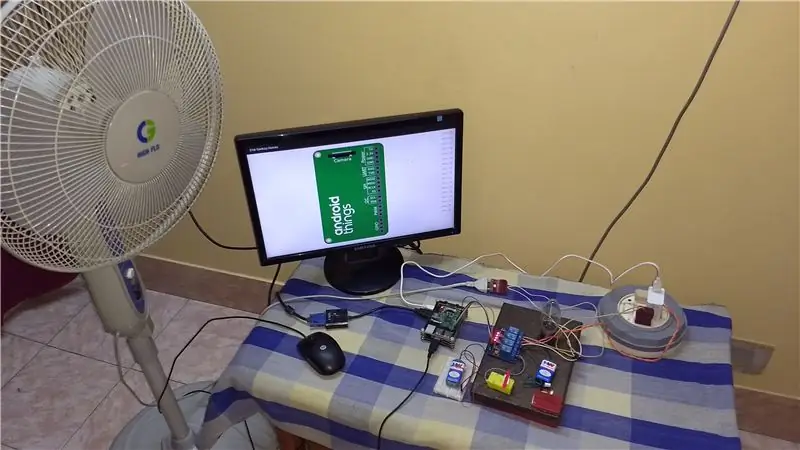
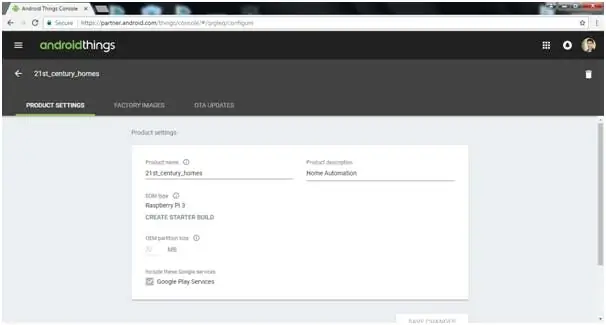
অ্যান্ড্রয়েড স্টুডিও ডাউনলোড এবং ইনস্টল করুন। অ্যান্ড্রয়েড থিংস কনসোলে একটি অ্যাকাউন্ট তৈরি করুন। উপযুক্ত পণ্য সেটিং ব্যবহার করে একটি পণ্য তৈরি করুন।
অ্যান্ড্রয়েড স্টুডিও:
অ্যান্ড্রয়েড কনসোলের জন্য লিঙ্ক:
কারখানার ছবিতে সর্বশেষ অ্যান্ড্রয়েড সংস্করণ নির্বাচন করুন এবং কনফিগারেশন নির্মাণে ক্লিক করুন। বিল্ড কনফিগারেশন তালিকায় আপনার তৈরি করা সর্বশেষ বিল্ডটি ডাউনলোড করুন। এটি অ্যান্ড্রিওড থিংসের রাস্পবেরি পাই চিত্র। অ্যান্ড্রয়েড থিংসের ছবি পেতে ডাউনলোড করা.zip ফাইলটি বের করুন।
বিস্তারিত জানতে এখানে ক্লিক করুন:
ধাপ 2: রাস্পবেরি পাইতে ছবিটি ফ্ল্যাশ করা
দুটি সফটওয়্যার ডাউনলোড এবং ইনস্টল করুন:
· এসডি কার্ড ফরম্যাটার SD এসডি কার্ড ফরম্যাট করতে ব্যবহৃত
Win32DiskImager - এসডি কার্ডে ছবি ফ্ল্যাশ করতে ব্যবহৃত হয়
এসডি কার্ড ফরম্যাটে সঠিক এসডি কার্ডের অবস্থান নির্বাচন করুন এবং বিন্যাসে ক্লিক করুন বিন্যাস করার পর Win32DiskImager খুলুন সঠিক ডিভাইস (এসডি কার্ডের অবস্থান) এবং সঠিক চিত্র নির্বাচন করুন এবং লিখতে ক্লিক করুন। লেখা সফল হওয়ার পর আপনি মেমরি কার্ড ঝলকানি সম্পন্ন করেছেন।
ধাপ 3: অ্যান্ড্রয়েড থিংস সেটআপ
RPi3 এ কার্ড স্লটে SD কার্ড andোকান এবং HDMI ব্যবহার করে যেকোনো ডিসপ্লেতে সংযোগ করুন। রাউটার থেকে RPi3 এর সাথে ইথারনেট কেবল সংযুক্ত করুন। অপারেশনের জন্য RPi3- এর সাথে মাউস এবং কীবোর্ড সংযুক্ত করুন। ওএস বুট হওয়ার পরে আপনি দেখতে পাবেন RPi3 এর স্থানীয় আইপি ঠিকানা প্রদর্শিত হচ্ছে।
পিসিকে একই রাউটারে সংযুক্ত করুন এবং cmd খুলুন। কমান্ডগুলি ব্যবহার করে RPi3 এর স্থানীয় আইপি ঠিকানায় সংযোগ করুন:
$ adb সংযোগ সংযুক্ত: 5555
ডিভাইসটিকে ওয়াইফাইতে সংযুক্ত করতে নিম্নলিখিত কমান্ডটি চালান:
$ adb shell am startervice -n com.google.wifisetup/. WifiSetupService -a WifiSetupService. Connect -e ssid 'network ssid' -e passphrase 'password'
আপনার নেটওয়ার্ক ওয়াইফাই শংসাপত্রের সাথে 'নেটওয়ার্ক এসএসআইডি' এবং 'পাসওয়ার্ড' প্রতিস্থাপন করুন।
ধাপ 4: RPi3 এ আবেদন স্থাপন করা
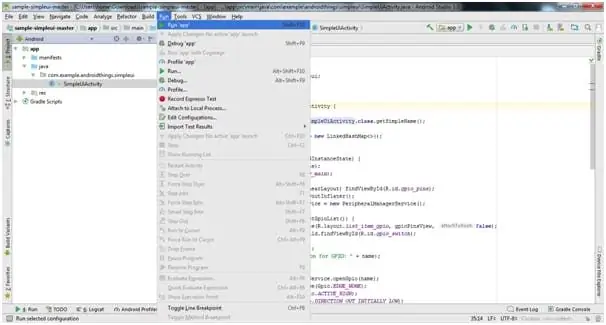
নমুনা লিঙ্ক থেকে সহজ UI ডাউনলোড করুন:
developer.android.com/things/sdk/samples…।
অ্যান্ড্রয়েড স্টুডিও ব্যবহার করে এই প্রকল্পটি খুলুন প্রয়োজনে কোডে প্রয়োজনীয় পরিবর্তন করুন।
রান এ ক্লিক করুন এবং সংযুক্ত ডিভাইসে RPI3 নির্বাচন করুন।
আপনি যদি আপনার ডিভাইসটি দেখতে অক্ষম হন তবে আপনাকে কমান্ডটি ব্যবহার করে এটি পুনরায় সংযোগ করতে হতে পারে:
$ adb সংযোগ সংযুক্ত: 5555
যদি রান সফল হয় তাহলে মনিটরে অ্যাপ্লিকেশনটি প্রদর্শিত হবে।
ধাপ 5: শেষ করুন
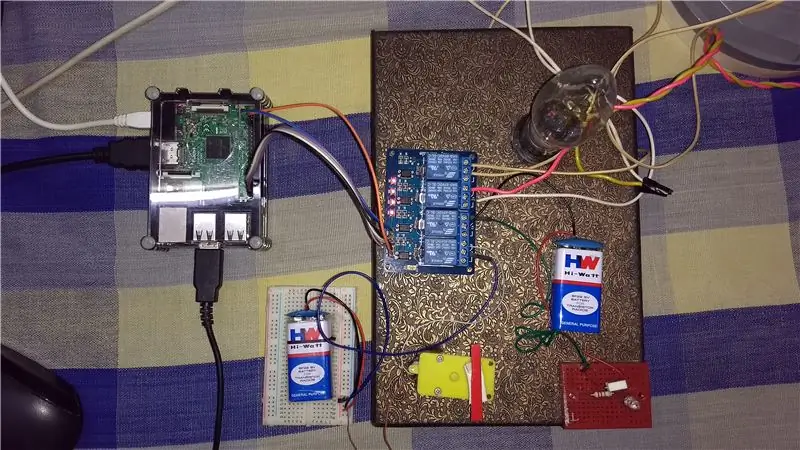

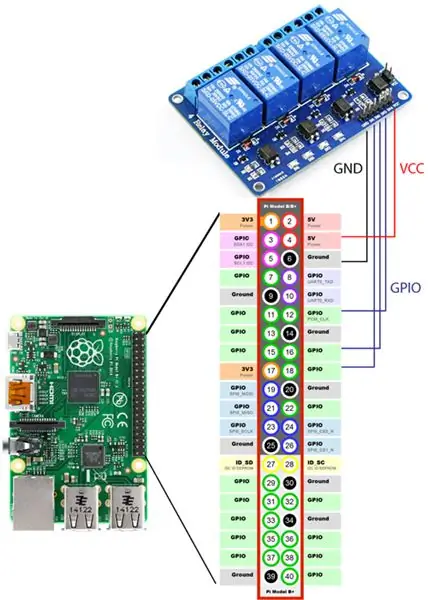
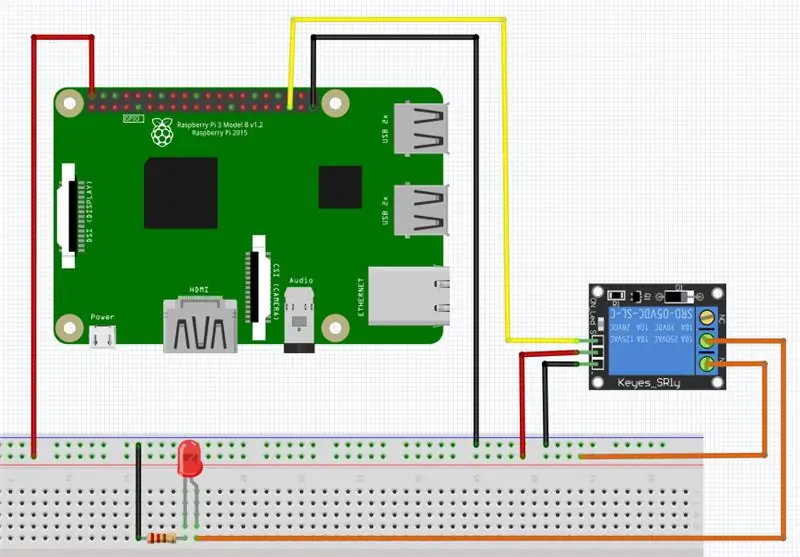
চিত্রের মতো সার্কিট ডায়াগ্রাম তৈরি করুন।
অবশেষে উপরের ধাপগুলি দিয়ে প্রকল্পটি সম্পন্ন হয়।
প্রস্তাবিত:
রিলে বোর্ড ব্যবহার করে রাস্পবেরি পাই সহ হোম অটোমেশন: 7 টি ধাপ

রিলে বোর্ড ব্যবহার করে রাস্পবেরি পাই সহ হোম অটোমেশন: মানুষের একটি বড় সংখ্যা দারুণ আরাম চায় কিন্তু যুক্তিসঙ্গত মূল্যে। আমরা রোজ সন্ধ্যায় সূর্য ডুবে গেলে এবং পরের দিন সকালে আলো জ্বালাতে, বা আবার এয়ার কন্ডিশনার/ফ্যান/হিটার চালু/বন্ধ করতে আলস্য বোধ করি
রাস্পবেরি পাই ম্যাট্রিক্স ভয়েস এবং স্নিপস ব্যবহার করে হোম অটোমেশন (পর্ব 2): 8 টি ধাপ

রাস্পবেরি পাই ম্যাট্রিক্স ভয়েস এবং স্নিপস ব্যবহার করে হোম অটোমেশন (পর্ব 2): রাস্পবেরি পাই ম্যাট্রিক্স ভয়েস এবং স্নিপস ব্যবহার করে হোম অটোমেশনের আপডেট। এই PWM বহিরাগত LED এর এবং Servo মোটর নিয়ন্ত্রণের জন্য ব্যবহার করা হয়
রাস্পবেরি পাই 3 এবং নোড-রেড ব্যবহার করে হোম অটোমেশন: 6 টি ধাপ

রাস্পবেরি পাই 3 এবং নোড-রেড ব্যবহার করে হোম অটোমেশন: প্রয়োজনীয় সামগ্রী: 1. রাস্পবেরি পাই 32. রিলে মডিউল 3. জাম্পার তারগুলি আরও তথ্যের জন্য দেখুন:
বেডরুমে স্মার্ট মিউজিক এবং রাস্পবেরি পাই দিয়ে স্নান - মাল্টিরুম, অ্যালার্ম, বাটন কন্ট্রোল এবং হোম অটোমেশন সংহত করা: 7 টি ধাপ

বেডরুমে স্মার্ট মিউজিক এবং রাস্পবেরি পাই দিয়ে স্নান - মাল্টিরুম, অ্যালার্ম, বাটন কন্ট্রোল এবং হোম অটোমেশন সংহত করা: আজ আমরা আপনাকে হোম অটোমেশনের জন্য আমাদের ম্যাক্স 2 প্লে সফ্টওয়্যার দিয়ে রাস্পবেরি পাই কীভাবে ব্যবহার করতে পারি তার দুটি উদাহরণ দিতে চাই: বাথরুম এবং বেডরুমে । উভয় প্রজেক্টই একই রকম যে বিভিন্ন উৎস থেকে উচ্চ-বিশ্বস্ততা সঙ্গীতকে স্ট্রীম করা যেতে পারে
ব্লুটুথ, অ্যান্ড্রয়েড স্মার্টফোন এবং আরডুইনো ব্যবহার করে সহজ হোম অটোমেশন।: 8 টি ধাপ (ছবি সহ)

ব্লুটুথ, অ্যান্ড্রয়েড স্মার্টফোন এবং আরডুইনো ব্যবহার করে সহজ হোম অটোমেশন: হ্যালো সবাই, এই প্রকল্পটি একটি আরডুইনো এবং একটি ব্লুটুথ মডিউল ব্যবহার করে সর্বাধিক সরলীকৃত হোম অটোমেশন ডিভাইস তৈরির বিষয়ে। এটি তৈরি করা খুব সহজ এবং এটি কয়েক ঘন্টার মধ্যে তৈরি করা যেতে পারে। আমার সংস্করণে যা আমি এখানে ব্যাখ্যা করছি, আমি করতে পারি
